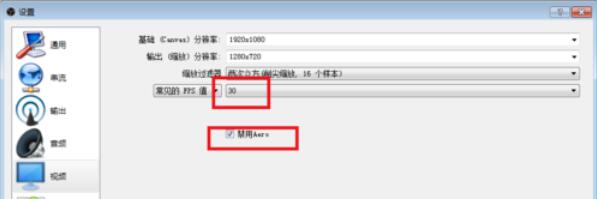obs录屏掉帧严重怎么解决
更新日期:2021-11-10
来源:系统部落
obs录屏掉帧严重怎么解决?obs软件采用微内核+插件的形式进行开发,将周边功能作为插件形式实现,录音格式为MP4,无需重新压缩,是一款广泛应用的视频直播录制软件,但是有的用户在使用obs进行录屏的时候发现掉帧卡顿很严重,要怎么解决这个问题呢?
obs录屏掉帧严重怎么解决?
1、打开OBS Studio软件,在界面窗口中选择单击文件选项按钮打开选项中单击设置。

2、接着打开设置的对话框窗口中在左边栏中单击视频选项。
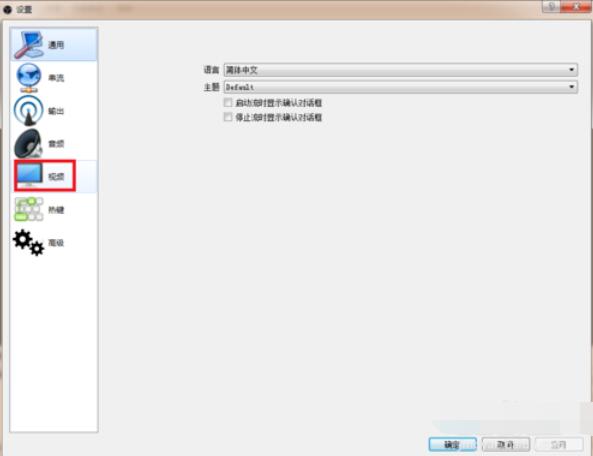
3、然后在右边显示出视频的选项参数设置中有基础分辨率与输出分辨率。
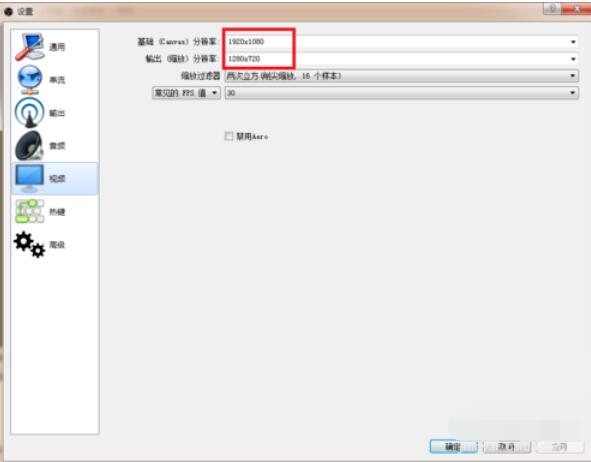
4、而基础分辨率是高清视频分辨率了,如果电脑达不到的这种分辨率在输出分辨率栏中点击下拉按钮可根据自己来调整分辨率。
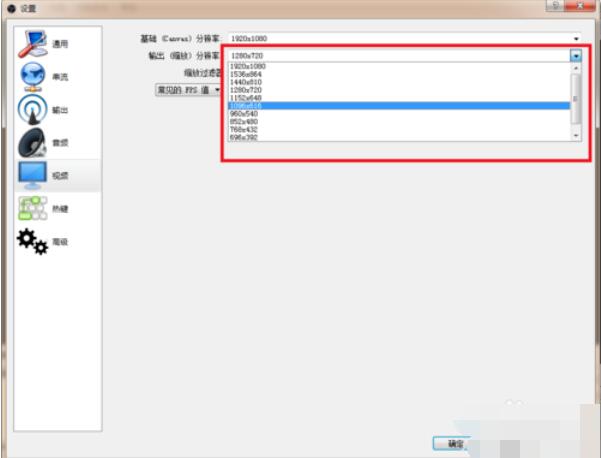
5、还有在绽放过滤器栏中也需要调整一下,如果电脑低配置的话选择两个立方(削尖缩放,16个样本)。
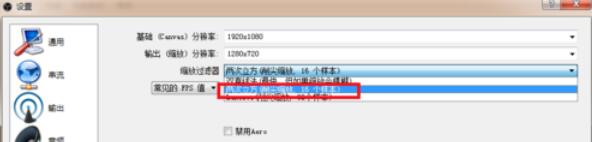
6、在常见的FFS值选项中单击下可有常见的FFSw值、整数FFS值与及分数帧率值选项,而且在这根据自己来设置,而在这选择常用的FFS值。
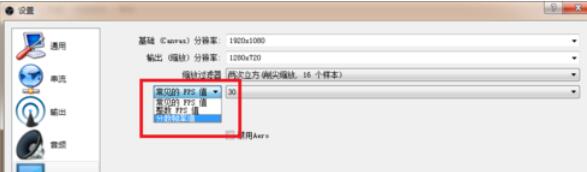
7、如果电脑配置低的话选择中等的FFS值,最高FFS的值是60。而本机的电脑配置是一般的所以选择30,如果减少CPU的负担在禁止Aero勾选再单击确定按钮。